Cómo descargar vídeos de YouTube y otras plataformas con 4K Video Downloader

Ofrecido por 4K Video Downloader

YouTube cuenta con un ingente catálogo compuesto por millones de vídeos subidos por usuarios de todo el mundo. La plataforma de vídeo por streaming propiedad de Google aloja todo tipo de contenidos, y gracias a ella puedes entretenerte y aprender a partes iguales.
A pesar de que ver vídeos de YouTube es gratis y la plataforma ofrece muchas ventajas, también presenta algún inconveniente. Por un lado, los usuarios que no están suscritos a YouTube Premium ven cómo los anuncios interrumpen la reproducción de manera frecuente.
Otro inconveniente es que se requiere conexión a internet para poder ver los vídeos. En diversas circunstancias no tenemos acceso a la red, y cuando estamos fuera de casa cada mega de nuestra tarifa cuenta, por lo que lo mejor es no derrochar los datos para no echarlos de menos a final de mes.
Descarga gratis vídeos de YouTube con 4K Video Downloader
Por estos motivos, hay usuarios que prefieren descargar una copia local de los vídeos de YouTube. Pero esta labor puede ser algo difícil, ya que es complicado encontrar programas para descargar gratis vídeos de YouTube, especialmente si queremos obtener un archivo en alta calidad.
4K Video Downloader resuelve este problema. Se trata de una aplicación gratuita disponible para Windows, macOS y Linux que destaca por su facilidad de uso. Presta atención porque vamos a explicarte lo sencillo que es usar este programa gratis para descargar vídeos de YouTube y otras plataformas. Y si necesitas más ayuda, consulta esta guía completa paso a paso.
Descarga gratis 4K Video Downloader
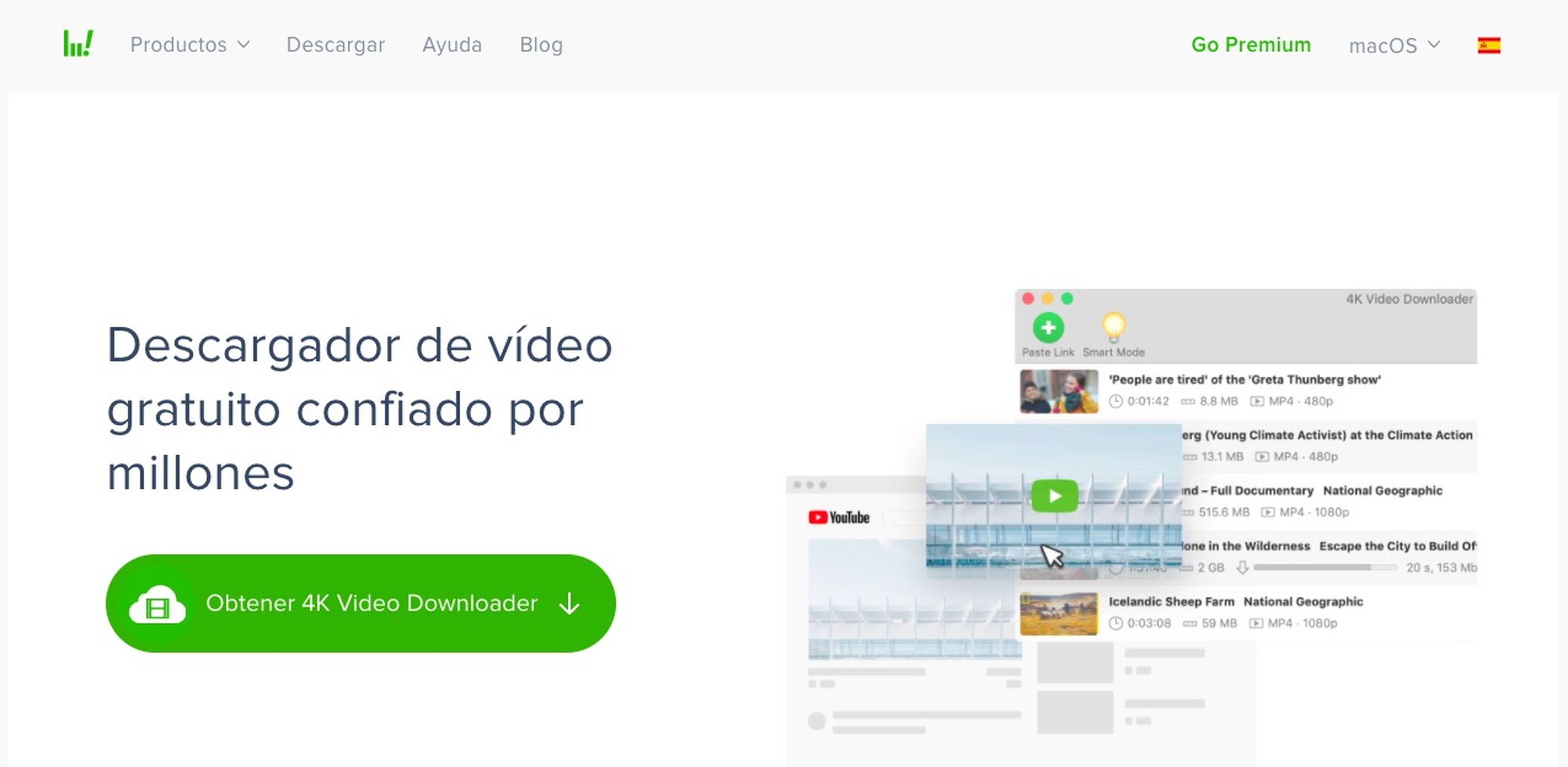
4K Video Downloader
El primer paso que tienes que dar es descargar 4K Video Downloader. Como decíamos, se trata de un programa multiplataforma gratuito que puedes instalar en tu ordenador.
Para obtenerlo, haz clic en este enlace y pulsa en el botón Obtener 4K Video Downloader. El sistema identifica de manera automática tu sistema operativo, de manera que solo tienes que presionar el botón para descargar la versión indicada para tu equipo.
Una vez que te hayas bajado el archivo ejecutable, sigue las indicaciones del asistente y en un par de minutos tendrás el programa en tu PC listo para funcionar.
Copia y pega la URL del vídeo de YouTube
Después de instalar 4K Video Downloader en tu equipo, descargar gratis los vídeos de YouTube es muy sencillo. Lo único que tienes que hacer es copiar la URL del vídeo, abrir el programa y pulsar en el botón Pegar enlace. Ni siquiera tendrás que pegar la ruta, ya que la aplicación identifica la URL de tu portapapeles y nada más tocar el botón verás las opciones para descargar el vídeo.
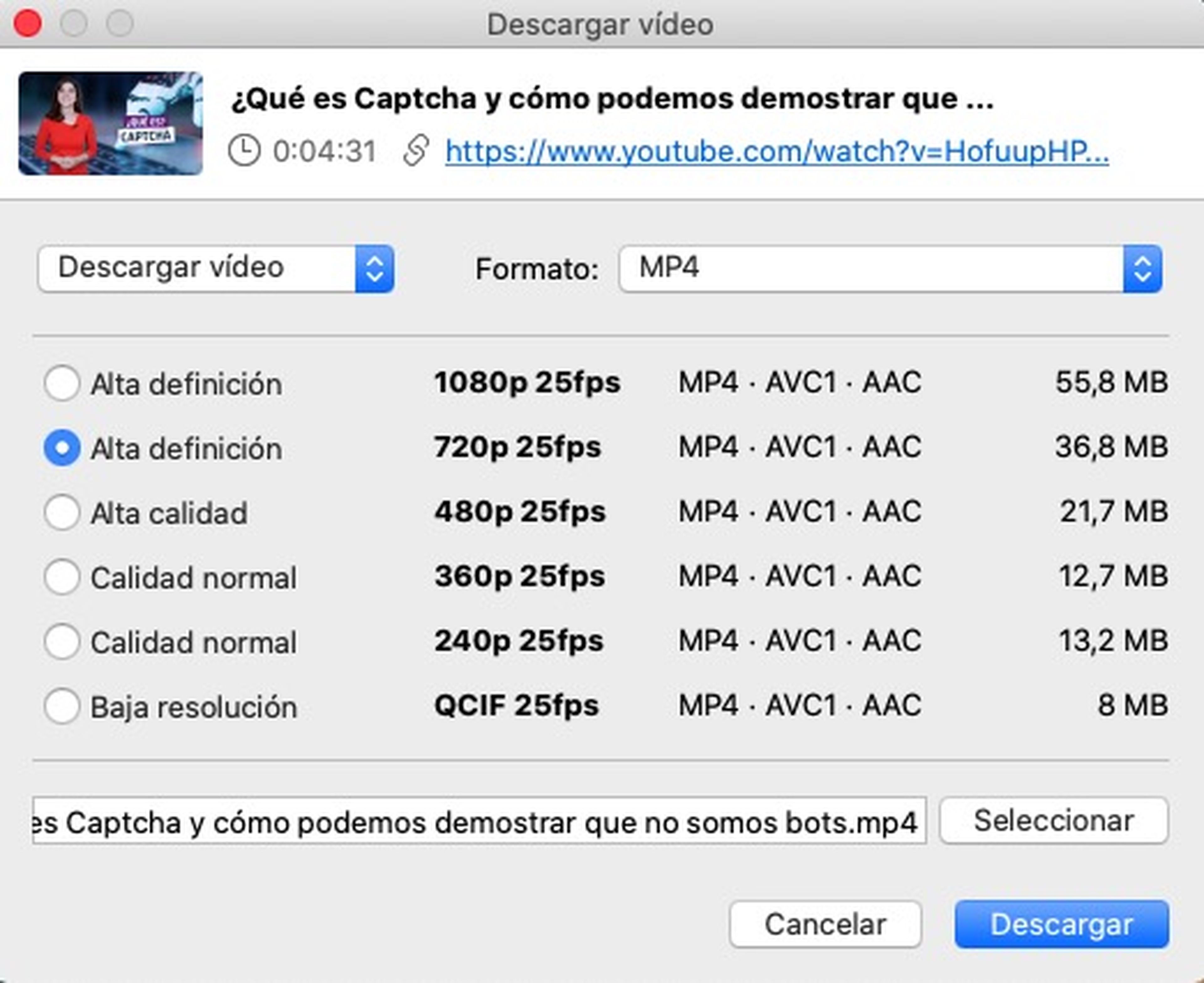
Como puedes observar en la captura de pantalla que te hemos dejado sobre estas líneas, 4K Video Downloader te da a elegir la calidad a la que quieres descargar el vídeo: alta definición, calidad normal o baja resolución.
Marca la casilla de la calidad a la que te gustaría bajarte el vídeo, selecciona el formato deseado en el desplegable Formato e indica la carpeta en la que quieres guardar el vídeo pulsando en el botón Seleccionar de la parte inferior. Además, si lo deseas y están disponibles, también puedes bajarte los subtítulos seleccionándolos en el desplegable Descargar subtítulos.
Para finalizar, haz clic en el botón Descargar, y la aplicación hará su trabajo en cuestión de segundos.
Descarga el audio de un vídeo de YouTube
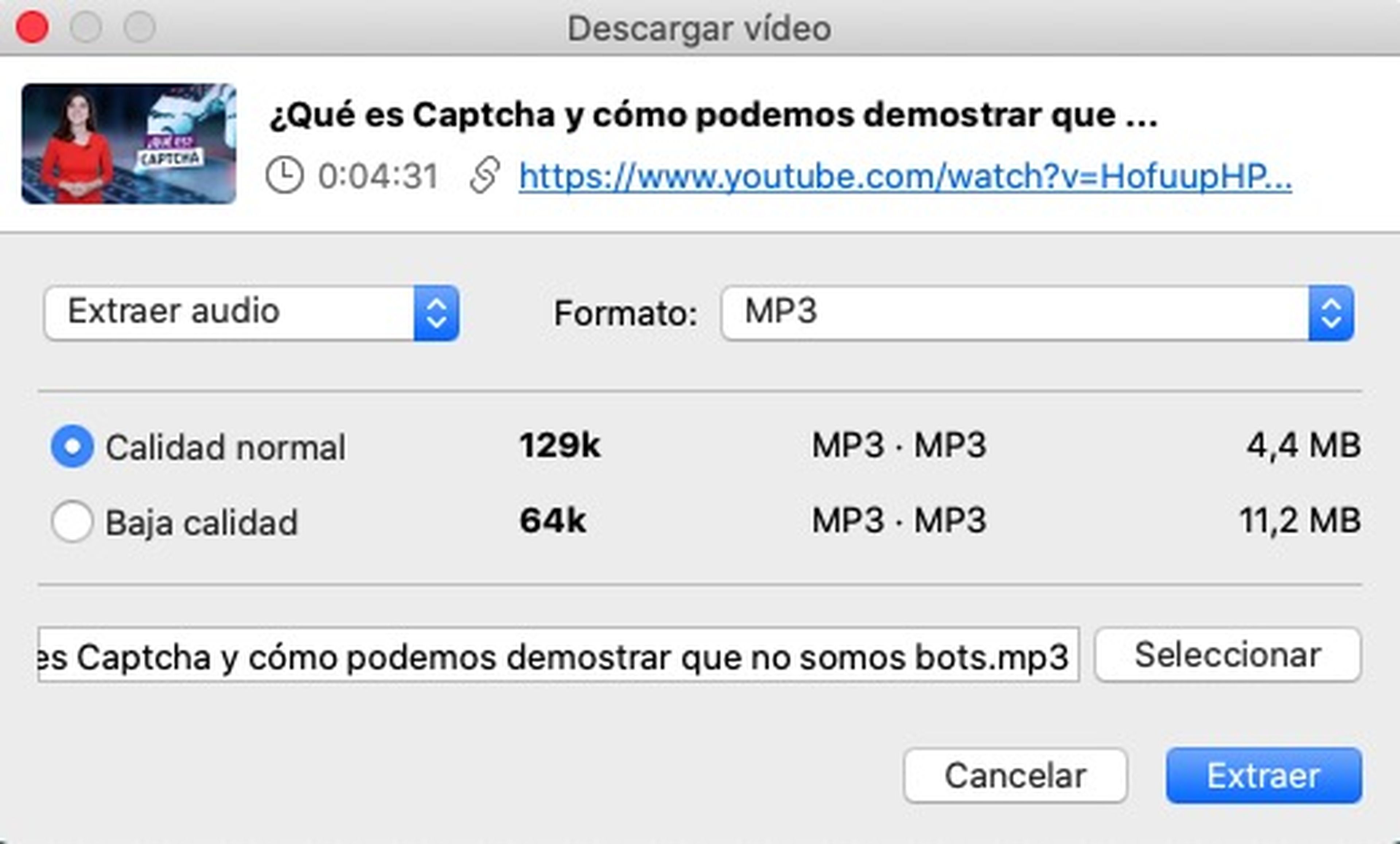
En muchas ocasiones no queremos descargar el vídeo completo, sino solamente el audio. En estos casos, 4K Video Downloader también te resulta de gran utilidad, ya que te permite bajarte el audio en diferentes formatos y calidades.
Para ello, haz clic en el desplegable Descargar vídeo y selecciona la opción Extraer audio. Elige el formato que deseas en el desplegable Formato, y después selecciona la calidad en la parte inferior. Haz clic en el botón Extraer para descargar el audio.
Cómo utilizar 4K Video Downloader: guía completa paso a paso
Descarga vídeos gratis de otras plataformas
4K Video Downloader no solo funciona con los vídeos de YouTube, sino que también te permite descargar los contenidos audiovisuales de otras plataformas. Si quieres bajar audios y vídeos de Facebook, Instagram, TikTok, Vimeo, Dailymotion, SoundCloud, Flickr y otros muchos servicios, lo único que tienes que hacer es copiar la ruta de enlace del contenido y pegarlo en el programa.
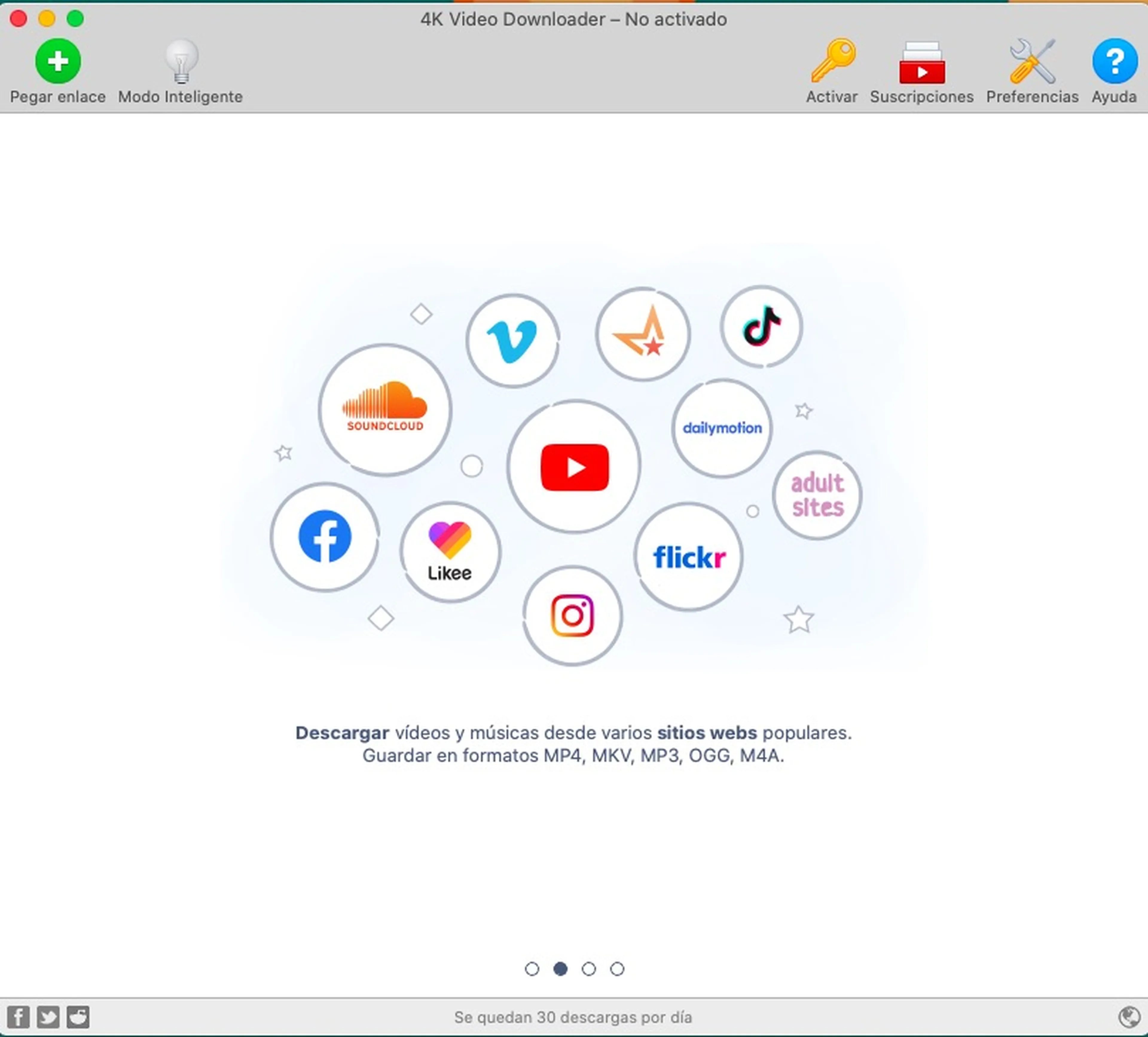
4K Video Downloader
El proceso para descargar un audio o vídeo de cualquier otra plataforma es exactamente el mismo que en el caso de YouTube, de manera que, como ya has podido comprobar, en un par de clics y sin ningún esfuerzo tendrás una copia local del vídeo o el audio que quieras.
Aprovecha todas las funciones de 4K Video Downloader
4K Video Downloader pone a tu disposición todas estas funciones y muchas más. Si quieres beneficiarte de características avanzadas, el programa te ofrece dos planes de suscripción para que puedas disfrutar de funciones adicionales.
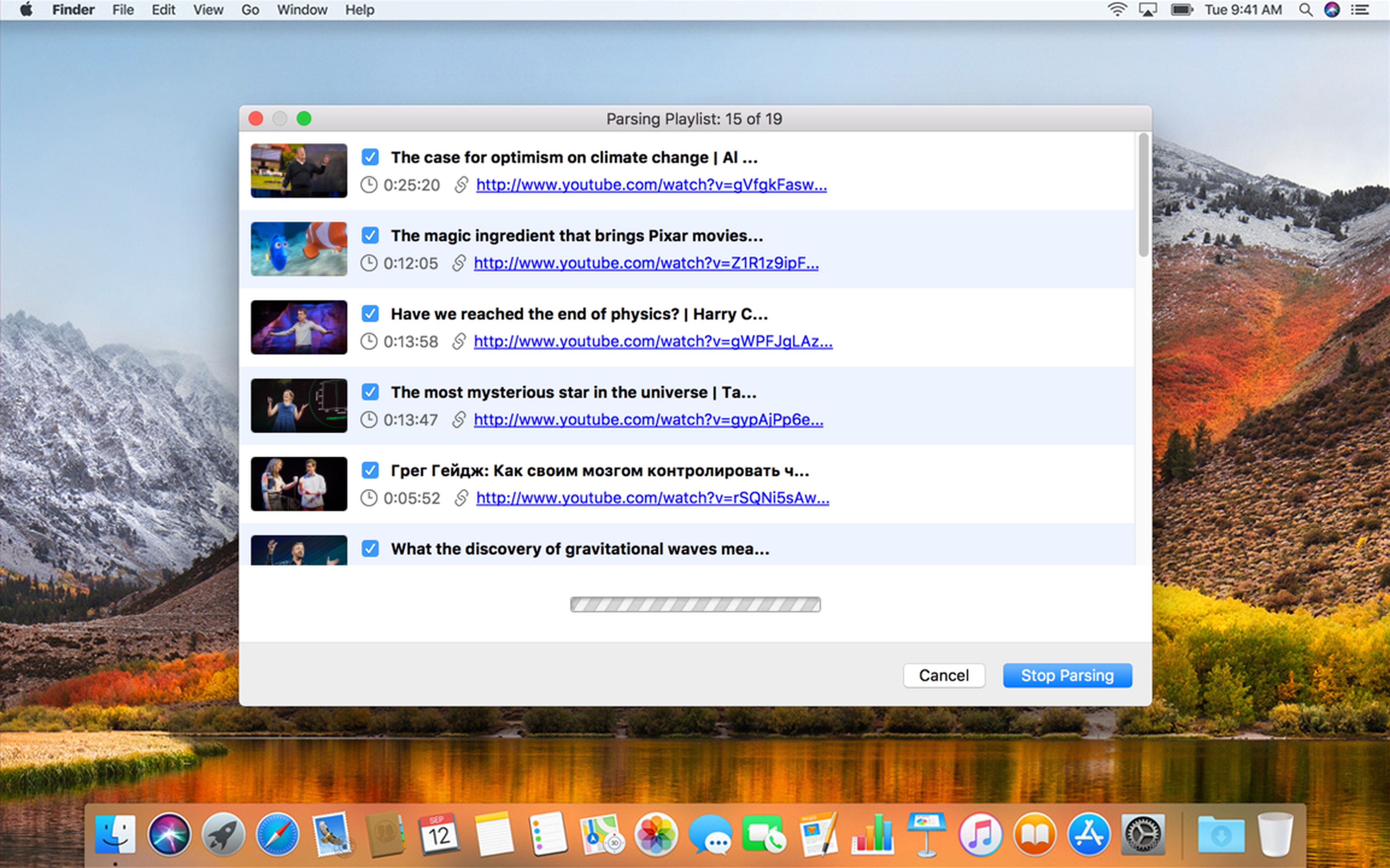
4K Video Downloader
Por un lado está la suscripción Personal, que por 14,52 euros elimina las limitaciones en el número de descargas de vídeos, listas de reproducción y canales, te permite llevar a cabo tres descargas de manera simultánea y puedes suscribirte a canales dentro de la aplicación para bajarte todo el contenido de forma automática.
Si necesitas todavía más funciones, tienes a tu disposición la cuenta Pro, que tiene un precio de 43,56 euros. Te ofrece todas las características de la suscripción Personal, pero con un número de descargas simultáneas mayor (siete en lugar de tres) y una serie de funciones extra: guardar vídeos más rápido mediante la importación y exportación de URLs, obtener audio en calidad suprema y uso comercial permitido.
Descubre más sobre Business Solutions, autor/a de este artículo.
Conoce cómo trabajamos en Computerhoy.
